ps图层怎么解锁
演示机型:戴尔[DESKTOP-HO0628O]
系统:win10
工具:ps2020
ps提示因为图层被锁定,无法编辑图层的解决方法如下:
1、首先选中需要解锁的图层,再点击锁定选项右侧的“锁状图标”。
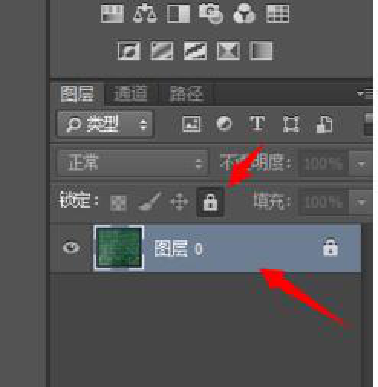
2、然后可以正常的使用与编辑图层。

3、还可以点击图层右侧的锁状图标,将其拖动到右下角的“垃圾桶”选项中。
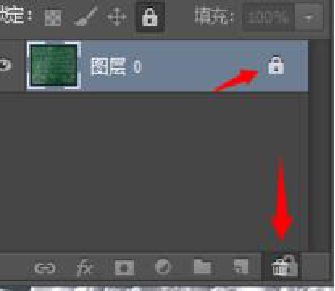
4、然后就可以正常解锁图层了。
版权声明:除非特别标注,否则均为本站原创文章,转载时请以链接形式注明文章出处。
演示机型:戴尔[DESKTOP-HO0628O]
系统:win10
工具:ps2020
ps提示因为图层被锁定,无法编辑图层的解决方法如下:
1、首先选中需要解锁的图层,再点击锁定选项右侧的“锁状图标”。
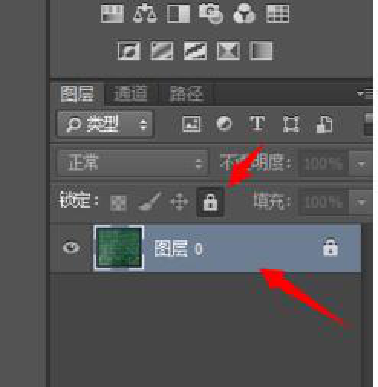
2、然后可以正常的使用与编辑图层。

3、还可以点击图层右侧的锁状图标,将其拖动到右下角的“垃圾桶”选项中。
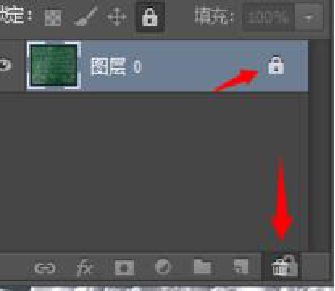
4、然后就可以正常解锁图层了。
上一篇ps反选
抱歉,评论功能暂时关闭!